こんにちは~
おうち英語やおうち中国語してると、どーーーんとはだかる壁、それが絵本の読み聞かせ・・・
せっかく英語や中国語の読み聞かせするならいい発音で読んであげたいですよね!?
でも、悲しいかなそれが本当に難しい・・・
そもそもおうち中国語となるとめっちゃハードルがあがるし。
英語もある程度読めても、絵本って普通の英文記事とかを読むより逆に難しくないですか?ww
この単語なんて読む!?っていう、ネイティブならすらすら読めるような単語も、中学校や高校英語を基盤にしている非ネイティブの私たちからしたら、正直「うっ・・・」ってなって読めない・・・
簡単そうに見えて意外と読めない!!(´;ω;`)・・英語絵本あるあるですよね。。。
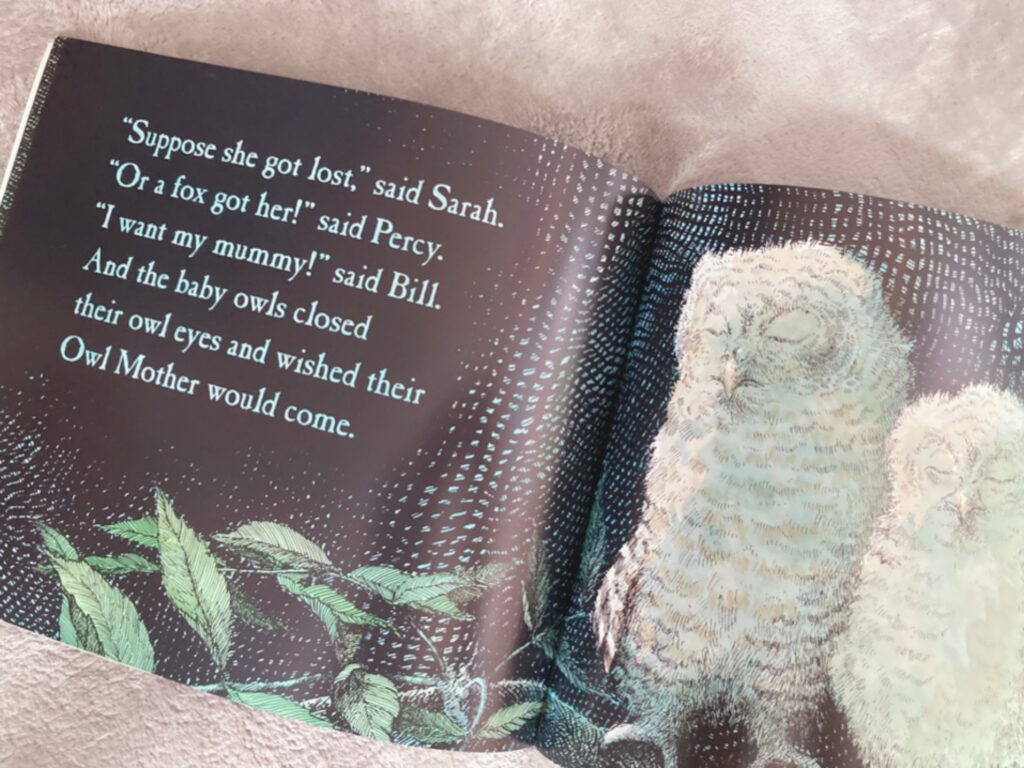
結局英語読み聞かせ放棄・・ってならないためにも
まずは仕組みを整えてあげることが大事だ!と思った私は音声ペンを導入することにしました。
私が検討した音声ペンは
G-talk、マイヤーペン、はらぺこあおむしペン、おたまじゃくしペンの4種類です!
いちばん簡単に入手できるのはGtalkだと思いますね。
購入はAmazonから!日本で日本語で入手しようと思ったら、このあたりが妥当でしょうか!
私も何度かぽちりそうになりました。
ただG-talkではなく、中国オタクな私はいっそ中国で使われてるもっといい商品に手を出してみよう・・・と思いつきそこから音声ペンの沼にはまっていくことになるのでした・・・。
まず今日ははらぺこあおむしペンについてみなさんにご紹介したいと思います!
ただ、このあおむしペン、発売から徐々にアップデートされているようで
今出回っているものでメインは16ギガ版と32ギガ(最新)のWifi版があるのです!!!!
どっちを買えば・・・?
両方買ってみよう!!!!
ということで、じゃんーーー

今日は実際に届いた2つのあおむし音声ペンを比較してみたいと思います~
はらぺこあおむしペン16ギガ版の使い方と使用感!
まず、ペンを取り出すやめっちゃかわいいあおむしペンに感動( ;∀;)
1歳9か月の息子にも握りやすいフィット感のあるサイズ。
使用方法は意外にもめちゃくちゃ簡単でした。

まずはペンの箱にはいっているUSBケーブルとPCとあおむしペンをつなぎまーす
そして充電している間に、データを取りにいきます
まず、www.xiaobien.comというこのあおむしペンを発売している中国の企業のサイトにいきます
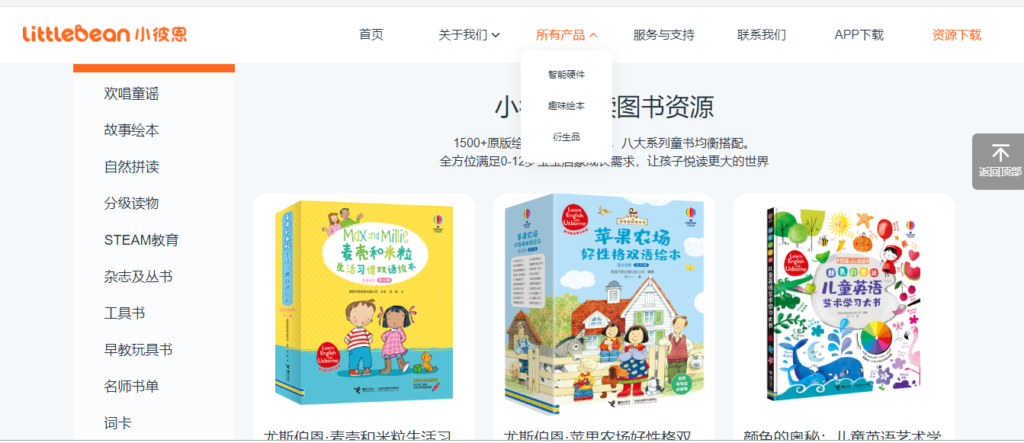
一番右上の「资源下载」というところを選びます!
(このページからダウンロードしなきゃいけないので、PCで開いてみてくださいね~)
そうすると各絵本の画像の下に下载というオレンジ色のボタンがあるので
それをクリックしてダウンロードです
ダウンロードしたデータは拡張子bnlのデータになっているはずです~
なので、そのままそのデータをご自身のPCの
「PC」→「デバイスとドライブ」→「ローカルディスク」ではなくその下あたりにあるドライブ(私のPC上ではテォテォウってでてくるww)を選んでください!
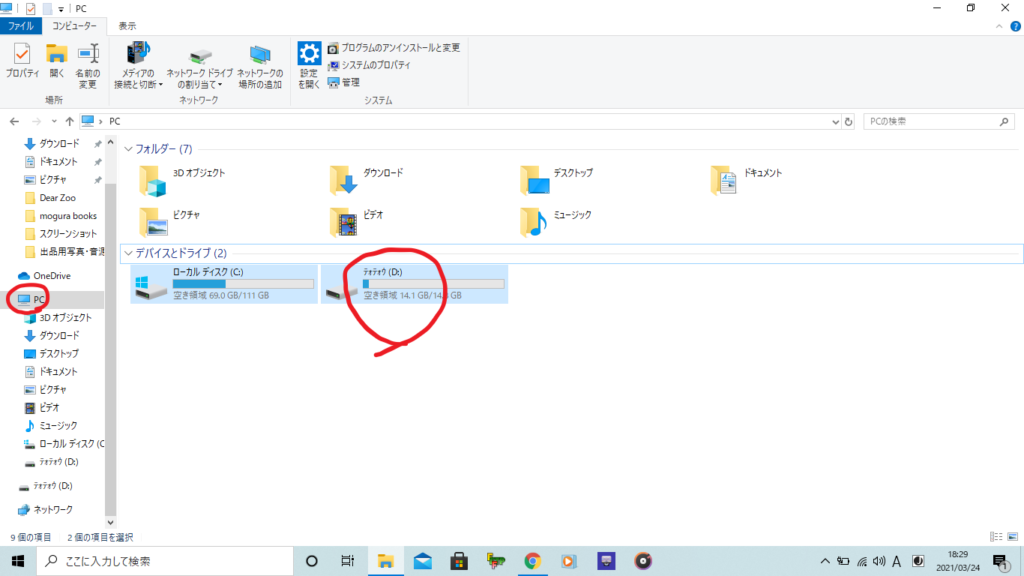
ダウンロードしたデータをこの「テォテォウ」っていうドライブ(なんなんこのドライブ名・・・w)に放り込みます。コピペでオッケー
以上でした!
それで、安全にドライブから取り出して(USB抜くときと同じ感覚で。適当に抜くとデータふっとぶから気を付けて)
あおむしペンの電源をオンにしますと・・・・!!!
もうあとは購入した絵本をタッチしたら、あおむしさんが綺麗な英語をお話しになってくれました~~~~( ;∀;)
ここまで所要時間は約10分くらいかな
PCが苦手な方でも、たぶん15分、20分もあればすぐに使いこなせそうですよっ!!!!
あおむしシールを使ってのDIY
さて、事前に中国のサイトからこんなものを入手しておりました。
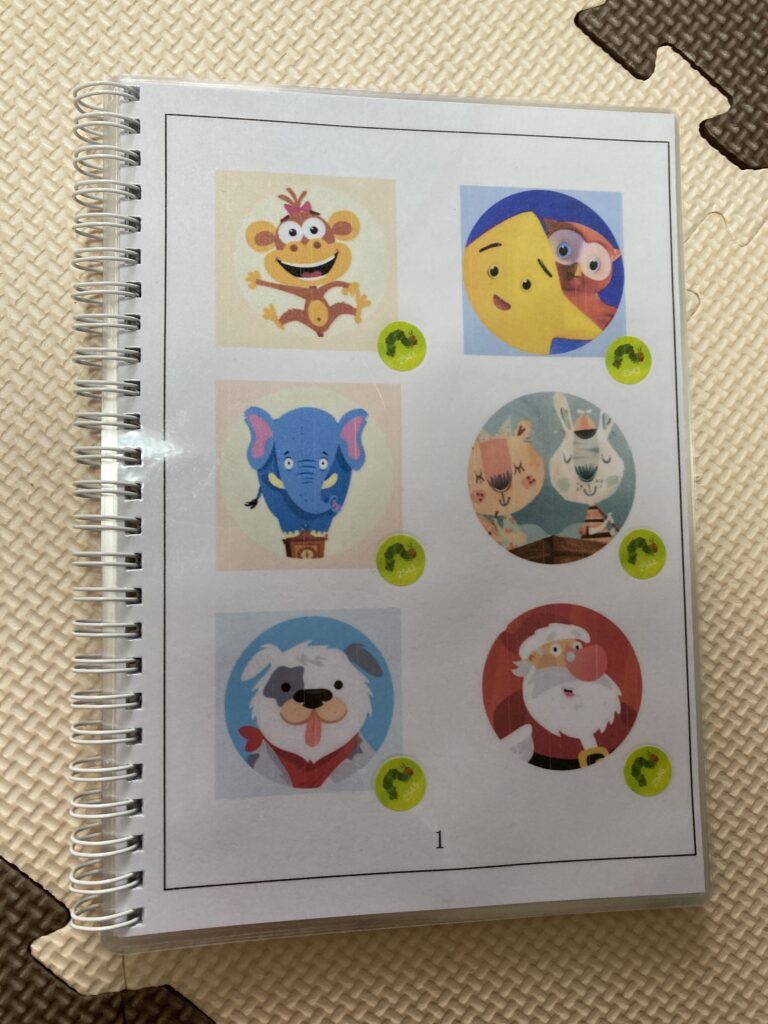
SSSの・・・なんか絵本的なやつ!!!
これたぶんあおむしのシールはってあるし、あおむしペン対応やろってことで購入。
ついに音声を放り込んでDIYする時が来た
まず、中国のSHOPの方に直接チャットして「音声データくれ」と言いました
「おぉ、やっと来たね!待ってたよ!」とすぐに音声データを送ってくれました。
日本では百度のサービスが最近使用不可なので、QQメールで送ってもらいました。
QQからダウンロードした音声データ、拡張子はちゃんとmp3になっていました。
あおむしのシールをはってDIYをするときはかならず拡張子がmp3のデータであることを確認してくださいね~
USBケーブルであおむしぺんとPCをつないで
ファイルを開いて、mp3データ(音源)185個を一括でコピーしてあおむしペンの中に「DIYAUDIO」というファイルがあるので
その中にペーストするだけ
【QQ English】電波の不具合なし!センターオフィスからレッスン提供。はらぺこあおむし音声ペン32ギガWifi版の使い方と使用感!
次に、32ギガWifi版を開封してみました!
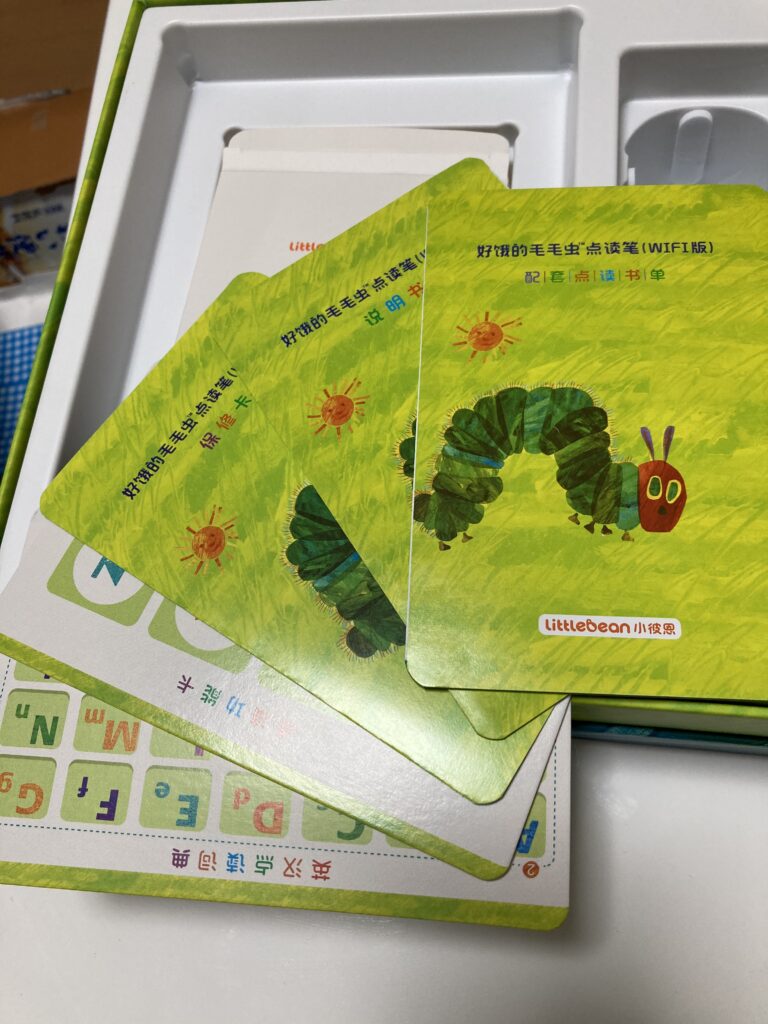
中身を見るとBOXは大きくなりますが、中に入っているものは
ペン、USBケーブル、ステッカーブック、体験カード、はらぺこあおむし絵本、説明書、保証書、機能補助カード、ABC辞書カードが入っていました。ペンの様子は16ギガとぱっと見まったく変わりません!
違いは、オンにすると分かるのですがヘッド部分に雲のマークが光っています。Wifiクラウドってことでしょうか。すごい。
それでは、インストールしていきましょう。
説明書のP.3にあるQRコードがありますので
WechatアプリからQRコードを読み取ります!
WeChatアプリがない場合は、APPストアで小彼恩というアプリを検索してください!
Appストアからダウンロードできます。
私はWechatから入りました。もしかするとWechatを登録しておかないと先に進めないこともあるかもしれませんので
もしAppストアからダウンロードしてうまくいかなかった場合は、
この機会にWechatをダウンロードしてみてください。
日本語の案内もあり、普通に進めていけば大丈夫ですよ^^
さて、ではWechatのダウンロードと設定が完了したという前提で説明しますね
小彼恩アプリを起動すると
電話番号を入力、ピンコードを送るボタンがありますので、クリックするとスマホにピンコードが送られてきます!
子供のニックネームと生年月日を入力します
您是宝宝的?(あなたはベビーの?)と聞かれますので妈妈(ママ)を選択
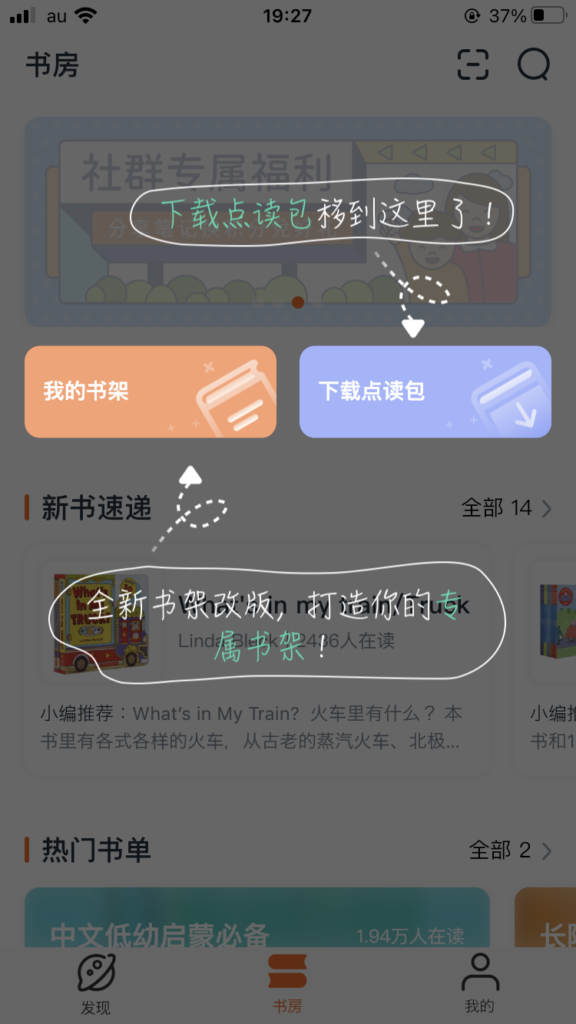
书房という部分から、下载点读包という青色のところをタップしたらデータがダウンロードできるそうです
と、まだペン自体の設定が完了してないようで、您还未绑定设备とでてきていました。
なので、去绑定を選んで設定しに行きました
ペンの種類「毛毛虫点读笔」を選んでください
开机というページが出てきます

去连接设备というところをクリックします
するとWifiにつなぐ設定になりますので自分の家等ご自身のWifiのパスワードを入れてください

この写真のように押してください
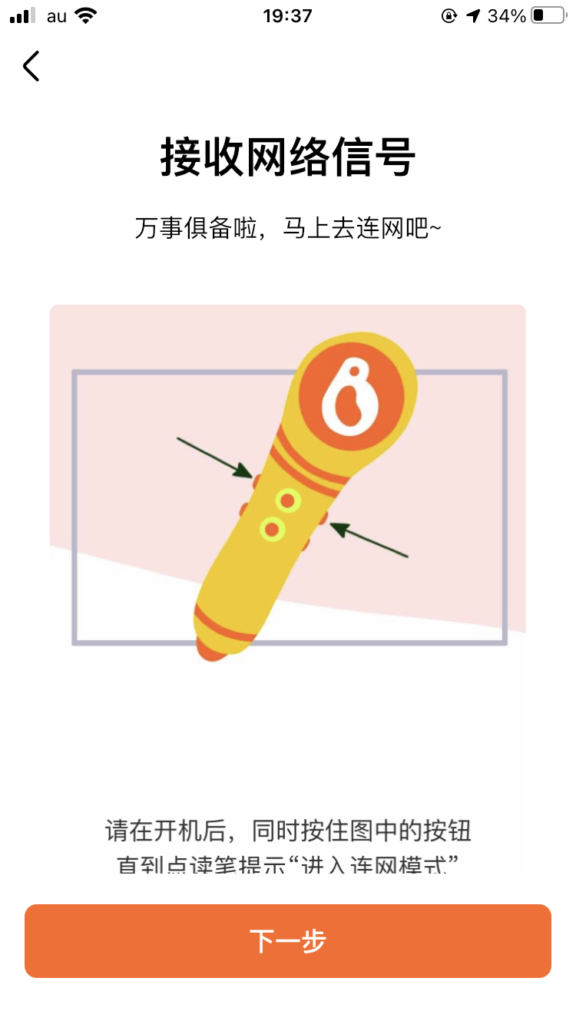
そして、下のオレンジの「下一歩」というところを押します
準備中です、お待ちください~と中国語で流れますので、そのまま待っててください!
そうすると自分の付けた子供のニックネームが出てきますので、チェックを入れて確定してください!
スマホの画面上では、「設定は完了しましたが、まだダウンロードした絵本はありません」と出てきますので
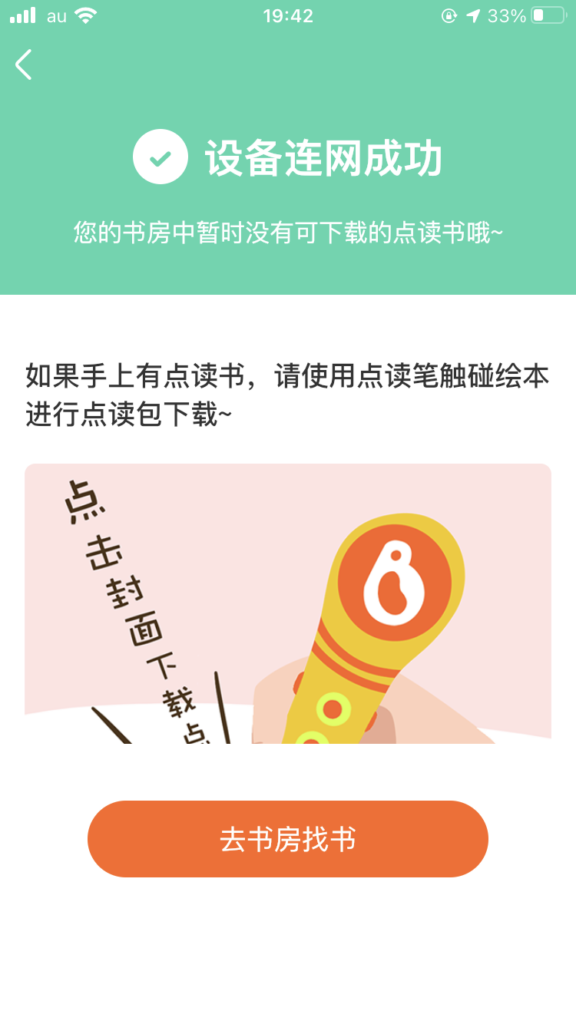
購入した「はらぺこあおむし対応絵本」にペンで触れると
「新しい絵本をダウンロードしています」とあおむしさんが言ってくれます
途中ダウンロードしてるのか不安になって、もう一度ペンで絵本を軽く触れてみました(せっかち)
あおむしさん「今ダウンロード中です、お待ちください」
・・・「すみません。」
結構マンションのWifiがたまたま遅かったのかダウンロードがなかなか進まず10分くらい待ちました。
たぶん時間帯とかによってつながりやすさは変わると思います。
ダウンロード完了しました!(と中国語で言ってくれます)
絵本をタッチすると・・・!音声がながれる~~めっちゃくちゃ便利!え、これどういう仕組みですか!?
ここまであおむしさん、ほぼすべて中国語での音声でしたが、中国語が分からないかたでもこのページを読んでいただけたら
大体の流れが分かるかと思います!
ちなみに、一度オフライン(离线)になった状態から絵本をタッチしても「ダウンロードできるファイルデータがありません」と言われますので
新しい絵本をダウンロードするときは必ず我的→
我的设备というところを見てみて、オンライン「在线」となっていることを確認してください!
オンライン状態だと、絵本をタッチするとダウンロード開始してくれます!
まとめ!!!で、どっちがいいの?はらぺこあおむし音声ペンの16ギガと32ギガWifi版
結論を言いますと
PCを持っていて普通に使えるよーって方、中国語は全く分からない方には16ギガのほうをおススメしたいです。
そして、逆にPCをもっていなくてスマホだけしかない方、PCの触り方が本当に分からない方、中国語やWechatの設定に抵抗なくなじめる方には絶対に32ギガです。
以下、もう少し具体的に書きます
16ギガ版:あおむしが話しかけてくる言語は英語メイン。PCを触れる方なら、簡単に設定完了。価格が安い。16ギガあれば充分(500冊くらいか?)おうち英語・中国語ママたちに認知度が高いため、ある程度やり方が検索したら日本語で出てくる。
32ギガWifi版:かなり便利。絵本をタッチするだけでダウンロードしてくれるから。ただ、Wechatの設定が必要な可能性あり(でもたぶん日本人の一般的なママでもできると思う)、あおむしさんが話しかけてくる言語がメインリー中国語(ここがでかいと思う)、あとアプリも全部中国語。
中国語の壁を乗り越えられる方は絶対的に32ギガWifi版をおススメしま~す
でも、そこに自信のないかたは16ギガで充分楽しめると思います!
それと、付けたし
はらぺこあおむし音声ペンは「おうち英語」をしたい方におすすめです
「おうち中国語」をしたい方はおススメしません!!!
なぜなら、扱っている絵本はほとんど英語だから!
最近では中国語の絵本も増えてきました!!!そう考えたら現状ははらぺこペンが最強。
中国語絵本で音声ペンを導入したい方はマイヤーペンかおたまじゃくしペンもおすすめ。
マイヤーペンは専用ソフトやデータパッケージ取り扱う必要があり難易度高め。
おたまじゃくしペンは32ギガあおむし音声ペンと同じような感じで、Wifi版になります!
おたまじゃくしペンはほとんどの英語・中国語絵本をカバーしてる最新版音声ペンです。
詳しくはこちらの記事に書いています☆
以上、是非参考にしてみてください。





コメント
はじめまして、いつも参考にさせていただいております^ ^
あおむしペンを検討中なのですが、スマホしかなく、Wi-Fi版がいいなぁと思っております。
Wi-Fi版は絵本を一度ダウンロードしてもWi-Fi下でないと使えないのでしょうか?
こんにちは。Wifi版は絵本を一度ダウンロードしてしまえばWIFI環境にいなくても読み込めました!初期設定と絵本データダウンロードはWifi環境が必要です^^
もしよければ当Webサイトの「お問合せ」ページからご相談ください。もしかして、メルカリでやりとりさせていただいた方でしょうか?^^
メルカリですと手数料など高いので、もし不便でなければ直接お問合せいただきましたらご相談~手配させていただきます。
よろしくお願いいたします♡
お世話になっております。
先日、お問い合わせからご連絡させて頂きました。メッセージ届いておりますでしょうか?
急ぎではないのですが、メッセージが届いているのかだけ心配になりご連絡させて頂きました。
ご確認よろしくお願いいたしますm(_ _)m